באפשרותך לחלק את התוכן של תא ולהפיץ את החלקים המרכיבים לתאים סמוכים מרובים. לדוגמה, אם גליון העבודה מכיל עמודה בשם מלא, באפשרותך לפצל עמודה זו לשתי עמודות - עמודה בשם פרטי ועמודת שם משפחה.
עצות:
-
לקבלת שיטה חלופית להפצת טקסט בין עמודות, עיין במאמר פיצול טקסט בין עמודות באמצעות פונקציות.
-
באפשרותך לשלב תאים עם הפונקציה CONCAT אוהפונקציה CONCATENATE.
בצע שלבים אלה:
הערה: טווח המכיל עמודה שברצונך לפצל יכול לכלול כל מספר של שורות, אך הוא יכול לכלול לא יותר מעמודה אחת. חשוב להשאיר מספיק עמודות ריקות משמאל לעמודה שנבחרה, דבר שימנע החלפה של נתונים בעמודות סמוכות כלשהן על-ידי הנתונים להפצה. במידת הצורך, הוסף מספר עמודות ריקות מספיקות כדי להכיל כל אחד מהרכיבים המרכיבים את הנתונים המבוזרות.
-
בחר את התא, הטווח או העמודה השלמה, המכילים את ערכי הטקסט שברצונך לפצל.
-
בכרטיסיה נתונים, בקבוצה כלי נתונים, לחץ על טקסט לעמודות.
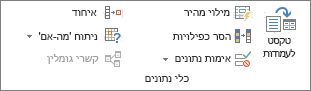
-
בצע את ההוראות באשף המרת טקסט לעמודות כדי לציין כיצד ברצונך לחלק את הטקסט לעמודות נפרדות.
הערה: לקבלת עזרה בהשלמת כל שלבי האשף, עיין בנושא פיצול טקסט לעמודות שונות באמצעות אשף המרת טקסט לעמודות , או לחץ על עמודות

תכונה זו אינה זמינה ב- Excel באינטרנט.
אם ברשותך יישום שולחן העבודה של Excel, באפשרותך להשתמש בלחצן פתח ב- Excel כדי לפתוח את חוברת העבודה ולהפיץ את תוכן התא לעמודות סמוכות.
זקוק לעזרה נוספת?
תוכל תמיד לשאול מומחה ב- Excel Tech Community או לקבל תמיכה בקהילת Answers.
למידע נוסף
קיצורי מקשים ומקשים ייעודיים ב- Excel










